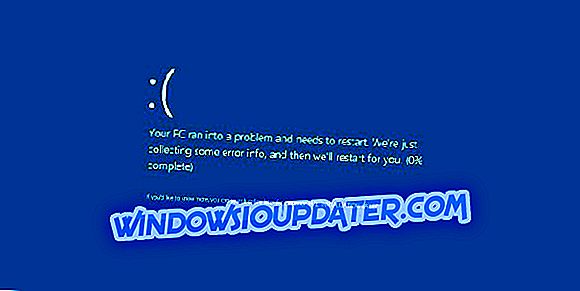Le cryptage de vos fichiers Windows 8.1 ou Windows 10 peut résoudre de nombreux problèmes liés à la sécurité. En gros, il crypte vos mots de passe pour le système Windows 10 ou Windows 8.1 de sorte qu'une personne qui ne possède pas la clé de cryptage spécifique ne puisse pas accéder à vos données, réduisant ainsi le risque d'exposition pour les fichiers de votre système d'exploitation.

Sous Windows 8.1 ou Windows 10, vous avez accès à la fonctionnalité spécialement conçue pour chiffrer vos fichiers et vos dossiers. Il vous suffira de découvrir comment l'utiliser correctement et de commencer à chiffrer vos fichiers. Vous pouvez également lire le didacticiel ci-dessous pour mieux comprendre le fonctionnement de cette fonctionnalité de chiffrement dans Windows 8.1, Windows 10.
Tutoriel pour chiffrer des fichiers sous Windows 8.1 et Windows 10
- Afin de chiffrer correctement vos fichiers, vous devrez utiliser la fonction de «chiffrement de périphérique».
- Vous devrez vous connecter à votre compte Microsoft que vous avez créé lors de la première installation de Windows 8.1 ou Windows 10.
Remarque: vous devez vous connecter à votre compte avec des privilèges d'administrateur pour accéder à cette fonctionnalité.
- Déplacez le curseur de la souris dans le coin inférieur droit de l'écran pour ouvrir la barre des icônes.
- Dans la barre des icônes, cliquez sur l'icône "Paramètres" disponible à cet endroit.
- Dans la fenêtre Paramètres, vous devrez cliquer avec le bouton gauche de la souris sur la fonction «Modifier les paramètres du PC».
- Cliquez avec le bouton gauche sur la fonctionnalité «Comptes» présente dans la rubrique «Modifier les paramètres du PC».
- Dans la fenêtre «Comptes», cliquez sur «Basculer vers un compte Microsoft».
- Connectez-vous à partir de là à votre compte Microsoft avec des privilèges d'administrateur.
- Maintenant, pour activer la fonction de cryptage de périphérique, vous devrez déplacer le curseur de la souris dans le coin inférieur droit de l'écran.
- Faites un clic gauche sur la fonction "Rechercher" que vous avez dans ce menu.
- Dans la boîte de recherche qui apparaît, tapez «cryptage».
- Vous devrez cliquer avec le bouton gauche de la souris sur la fonctionnalité «Modifier les paramètres de cryptage du périphérique».
- Dans la fenêtre «Modifier les paramètres de cryptage du périphérique», il vous suffira de suivre les instructions à l'écran pour activer le cryptage sur votre système, si ce n'est déjà fait.
Remarque: la clé de cryptage sera enregistrée sur votre compte Microsoft. Si vous en avez besoin, connectez-vous simplement au compte et accédez-y à partir de là.
Remarque2: Maintenant que vous avez activé cette fonctionnalité, vous devez savoir que vous en aurez probablement besoin lorsque votre périphérique Windows 8.1 ou Windows 10 passera en mode de récupération, lorsque le système détectera une modification matérielle ou détectera un dysfonctionnement matériel.
Conseils de cryptage de fichiers
Le cryptage d'un fichier n'est pas le seul moyen d'expérimenter sa sécurité. Vous devrez peut-être aussi l'utiliser et le garder en sécurité. Nous allons énumérer ci-dessous certains des articles les plus recherchés sur le chiffrement de fichiers qui vous aideront à savoir comment chiffrer le chiffrement. Les voici:
- Comment chiffrer des dossiers dans Windows 10, 8.1
- Comment ouvrir des fichiers cryptés (au cas où quelqu'un vous en enverrait un)
- Outil de cryptage 256 bits (pour un niveau de sécurité avancé)
- Logiciel de partage de fichiers crypté pour Windows 10 (transfert de fichiers en toute sécurité)
Vous pouvez maintenant chiffrer et sécuriser vos fichiers en suivant simplement le didacticiel ci-dessus. Pour toute question que vous pourriez avoir sur le sujet, vous pouvez nous écrire dans la section commentaires un peu plus bas.